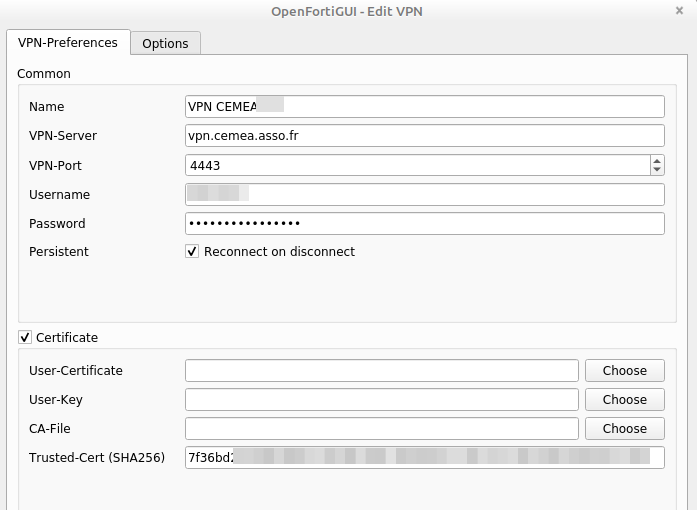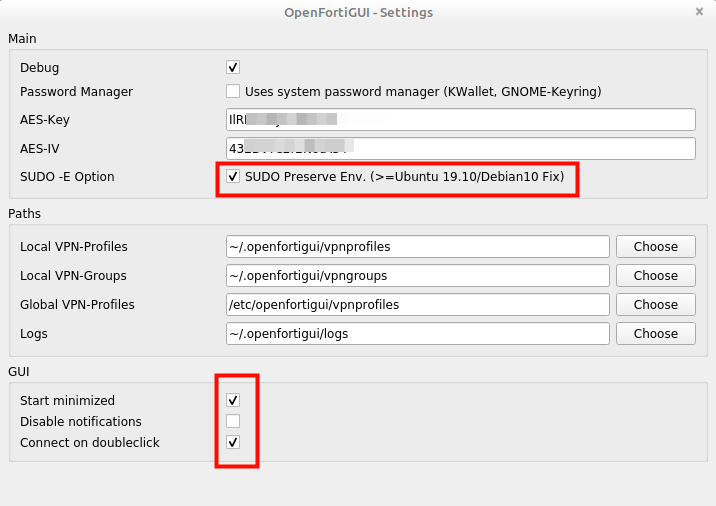Utilisation du VPN pour se connecter à l'AN
Clients VPN à installer
- Windows / Mac : Forticlient ou la version 6.0 pour les plus anciens
- Linux : OpenFortGUI
Configuration de la connexion VPN
- Nom de connexion : VPN CEMEA (ou ce que vous voulez)
- VPN cemea : vpn.cemea.asso.fr (ou aussi mais à faire disparaitre vpncemea.cemea.asso.fr).
- Port : 4443
- Identifiant : PrenomN (ou nom donné par les responsables SI)
- Mot de passe : donné par les responsables SI
Lors de la première connexion, il faut accepter le certificat autosigné du Fortinet (ou cocher la case ad-hoc).
Sous Linux
L'applicaton Openfortigui propose 2 options intéressantes :
- Réduire l'application au démarrage (dans Options)
- Dans la connexion, cocher sur “se connecter automatiquement”.
Donc dès qu'on la lance, la connexion se fait et l'appli se réduit !
Ajout d'une connexion VPN
Si Ubuntu > 19.10, il est indispensable de cocher dans le menu Fichier / Préférences, la case SUDO Preserve Env.
Lancement du VPN
Le lancement du VPN se fait à l'aide de l'outil adapté (Fotriclient ou OpenFortiGui), puis il faut lancer la connexion au VPN.
Une fois la connexion effective un cadenas signale que le VPN est actif et que vous êtes bien connecté à l'AN.
Vous pouvez procéder aux accès au serveur et autres outils internes (imprimantes….) comme si vous étiez à l'AN.
Lorsque vous n'en avez plus besoin, il faut déconnecter la connexion VPN pour retrouver votre indépendance.